# Testing a Phoenix application with GitLab CI/CD
> 原文:[https://docs.gitlab.com/ee/ci/examples/test_phoenix_app_with_gitlab_ci_cd/](https://docs.gitlab.com/ee/ci/examples/test_phoenix_app_with_gitlab_ci_cd/)
* [Introduction](#introduction)
* [What is Phoenix?](#what-is-phoenix)
* [What is Elixir?](#what-is-elixir)
* [Requirements](#requirements)
* [Create a new Phoenix project](#create-a-new-phoenix-project)
* [Initialize the PostgreSQL database](#initialize-the-postgresql-database)
* [Start Phoenix server](#start-phoenix-server)
* [Introducing GitLab CI/CD](#introducing-gitlab-cicd)
* [Adjusting Phoenix configuration](#adjusting-phoenix-configuration)
* [Testing](#testing)
* [Configuring CI/CD Pipeline](#configuring-cicd-pipeline)
* [Watching the build](#watching-the-build)
* [Conclusion](#conclusion)
* [References](#references)
# Testing a Phoenix application with GitLab CI/CD[](#testing-a-phoenix-application-with-gitlab-cicd "Permalink")
[Phoenix](https://www.phoenixframework.org/)是用[Elixir](https://s0elixir-lang0org.icopy.site)编写的 Web 开发框架, [Elixir](https://s0elixir-lang0org.icopy.site)是在[Erlang VM](https://www.erlang.org)上运行的旨在提高生产力和可维护性的功能性语言. Erlang VM 确实非常快,并且可以处理大量同时用户.
这就是为什么我们今天听到太多有关 Phoenix 的原因.
在本教程中,我们将教您如何设置[GitLab CI / CD](../../README.html)来构建和测试 Phoenix 应用程序.
本教程假定您知道如何创建 Phoenix 应用程序,在本地运行测试以及如何使用 Git 和 GitLab UI.
## Introduction[](#introduction "Permalink")
### What is Phoenix?[](#what-is-phoenix "Permalink")
[Phoenix](https://www.phoenixframework.org/) is a web development framework written in [Elixir](https://s0elixir-lang0org.icopy.site). It’s useful for building fast, reliable, and high-performance applications, as it uses [Erlang VM](https://www.erlang.org).
许多组件和概念类似于 Ruby on Rails 或 Python 的 Django. 高开发人员生产率和高应用程序性能只是学习如何使用它的几个优点. 使用 MVC 模式,它被设计为模块化和灵活的. 易于维护不断增长的应用程序是一个加号.
Phoenix 可以在任何支持 Erlang 的操作系统上运行:
* Ubuntu
* CentOS
* Mac OS X
* Debian
* Windows
* Fedora
* Raspberry Pi 操作系统
查看[Phoenix 学习指南](https://s0hexdocs0pm.icopy.site/phoenix/overview.html)以获取更多信息.
### What is Elixir?[](#what-is-elixir "Permalink")
[Elixir](https://s0elixir-lang0org.icopy.site)是一种动态的,功能性的语言,旨在轻松地使用当今所有成熟的 Erlang(已有 30 年的历史!). 它与 Ruby 有相似之处,特别是在语法上,因此 Ruby 开发人员对 Elixir 的快速增长感到非常兴奋. 一个全栈的 Ruby 开发人员可以在短短几周内学会如何使用 Elixir 和 Phoenix.
在药剂我们有一个叫做命令`mix` ,这是一个帮助创建项目,测试,运行迁移和[更多](https://s0elixir-lang0org.icopy.site/getting-started/mix-otp/introduction-to-mix) . 我们将在本教程的后面部分中使用它.
查看[Elixir 文档](https://s0elixir-lang0org.icopy.site/getting-started/introduction)以获取更多信息.
## Requirements[](#requirements "Permalink")
要遵循本教程,您需要先安装:
* Elixir [installation instructions](https://s0elixir-lang0org.icopy.site/install)
* Phoenix Framework [安装说明](https://s0hexdocs0pm.icopy.site/phoenix/installation.html)
* PostgreSQL(如果需要使用 MySQL 服务器,请查看[Phoenix 说明](https://s0hexdocs0pm.icopy.site/phoenix/ecto.html) )
### Create a new Phoenix project[](#create-a-new-phoenix-project "Permalink")
打开终端,然后转到要创建项目的目录. 您无需为项目的文件创建一个空目录,因为`mix`命令将为我们完成此操作.
当我们调用`mix`命令时,我们将传递两个参数:
* 我们希望它运行的任务: `phoenix.new`
* 参数`phoenix.new`需要,这是新项目的名称. 在这种情况下,我们称其为`hello_gitlab_ci` ,但您可以自由设置自己的名称:
```
mix phoenix.new hello_gitlab_ci
```
当询问时,请回答`Y`以获取并安装依赖项.
如果一切顺利,您将获得如下输出:
[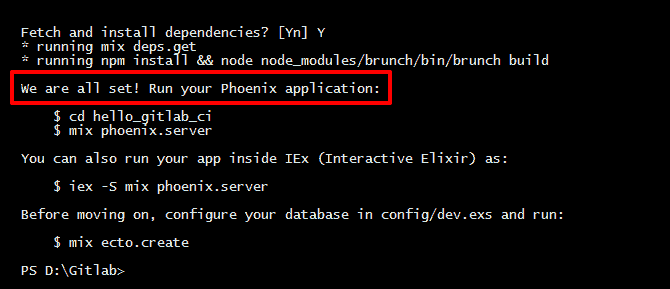](img/mix-phoenix-new.png)
现在,我们的项目位于目录中,该目录与传递给`mix`命令的名称相同,例如`~/GitLab/hello_gitlab_ci` . 如果查看目录,我们将看到 Phoenix 文件和运行所需的依赖项.
### Initialize the PostgreSQL database[](#initialize-the-postgresql-database "Permalink")
By default, Phoenix requires a PostgreSQL database to store whatever we need to store in our app. In this case, we’ll only create an empty database.
首先,我们需要导航到我们最近创建的项目的目录,然后再次执行`mix` . 这次, `mix`将收到参数`ecto.create` ,这是创建新数据库的任务. [Ecto](https://s0hexdocs0pm.icopy.site/ecto/Ecto.html)是 Elixir 的数据库包装器.
创建项目后第一次运行`mix`时,它将把我们的文件编译为字节码,然后由 Erlang VM 解释. 在接下来的时间里,它只会编译我们的更改.
运行以下命令以创建我们的空数据库:
```
cd hello_gitlab_ci
mix ecto.create
```
我们希望在命令末尾看到以下输出:
```
Generated hello_gitlab_ci app
The database for HelloGitlabCi.Repo has been created
```
> **注意:** Phoenix 假设我们的 PostgreSQL 数据库将具有一个具有正确权限的`postgres`用户帐户和一个`postgres`密码. 如果不是您的情况,请查看[Ecto 的说明](https://s0hexdocs0pm.icopy.site/ecto/Ecto.html) .
### Start Phoenix server[](#start-phoenix-server "Permalink")
现在,该看看我们到目前为止所做的一切是否进展顺利. 我们将再次使用`phoenix.server`参数调用`mix` ,它将启动 Phoenix 的 HTTP Server.
```
mix phoenix.server
```
这将是此命令的输出:
```
[info] Running HelloGitlabCi.Endpoint with Cowboy using http://localhost:4000
23 May 11:44:35 - info: compiling
23 May 11:44:37 - info: compiled 6 files into 2 files, copied 3 in 9.8 sec
```
现在,我们的应用程序在本地运行. 我们可以直接在浏览器中预览它. 让我们打开[`localhost:4000`](http://localhost:4000)来查看我们的 Phoenix Framework 欢迎页面. 如果链接不起作用,请改为打开[`127.0.0.1:4000`](http://127.0.0.1:4000) ,然后[`127.0.0.1:4000`](http://127.0.0.1:4000)操作系统配置为将`localhost`指向`127.0.0.1` .
[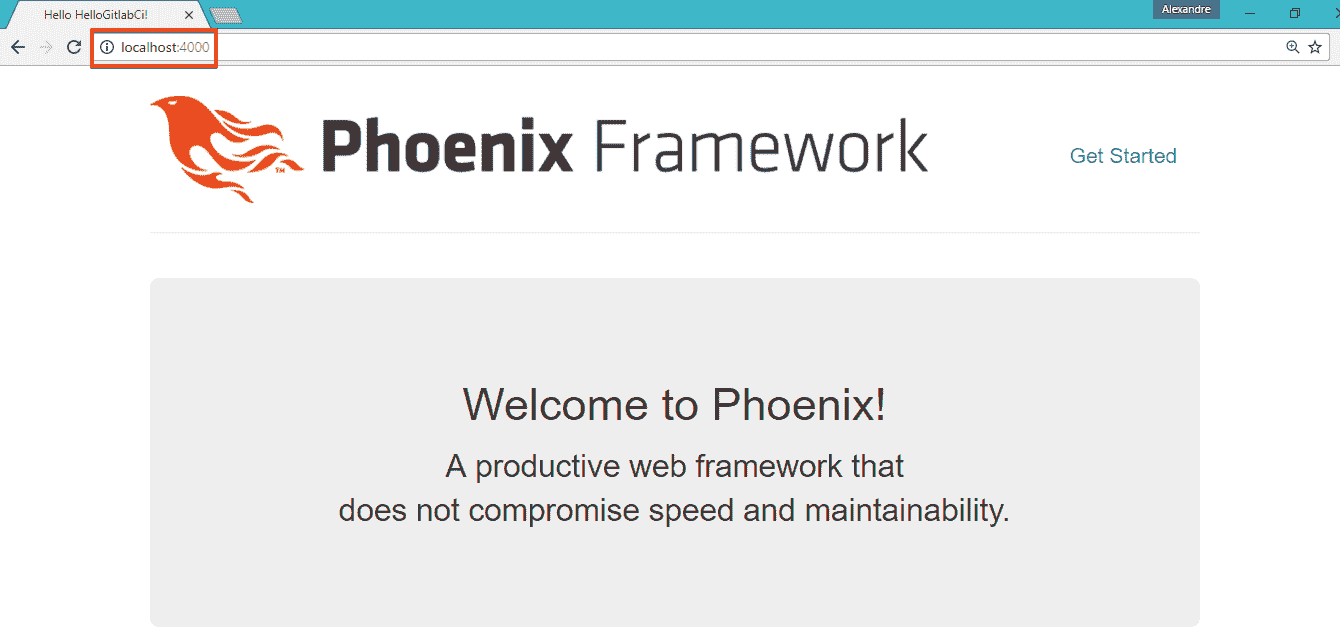](img/mix-phoenix-server.png)
太好了,现在我们有一个本地 Phoenix Server 运行我们的应用程序.
在本地,我们的应用程序在[`iex`](https://s0elixir-lang0org.icopy.site/getting-started/introduction.html)会话中运行,该会话代表 Interactive Elixir. 在这种交互模式下,我们可以键入任何 Elixir 表达式并获取其结果. 要退出`iex` ,我们需要按两次`Ctrl+C` 因此,当我们需要停止 Phoenix 服务器时,我们必须`Ctrl+C`两次`Ctrl+C`
## Introducing GitLab CI/CD[](#introducing-gitlab-cicd "Permalink")
借助 GitLab,我们可以在一个平台上管理开发工作流程,提高生产力,跟踪问题,执行代码审查等. 使用 GitLab CI / CD,我们可以提高工作效率,因为每次我们或我们的同事发布任何代码时,GitLab CI / CD 都会构建并测试更改,并实时告诉我们是否有任何问题.
当然,当我们的应用程序开始增长时,我们将需要更多的开发人员在同一个项目上工作,并且这种构建和测试过程很容易在没有适当管理的情况下变得一团糟. 这也是为什么 GitLab CI / CD 对我们的应用如此重要的原因. 每当有人将其代码推送到 GitLab 时,我们都会很快知道他们的更改是否破坏了某些内容. 我们不需要停止所做的一切工作,就可以手动进行测试,而无需在团队中进行任何更改.
让我们在实践中看一下.
## Adjusting Phoenix configuration[](#adjusting-phoenix-configuration "Permalink")
现在,我们需要在配置 GitLab CI / CD 之前调整 Phoenix 配置. Phoenix 项目中有一个目录( `config` ),其中包含可以运行的每个环境的配置文件. 由于我们将在单个环境中工作,因此我们将仅编辑测试配置文件( `test.exs` ).
但是,为什么我们需要调整配置? 好吧,GitLab CI / CD 使用 Docker 技术在一个称为[Runner 的](../../runners/README.html)隔离虚拟机中构建和测试我们的代码. 在此 Runner 中,GitLab CI / CD 可以访问 Phoenix 应用程序需要运行的所有内容,就像在`localhost` ,但是我们必须告诉 GitLab CI / CD 使用系统变量在哪里创建和找到该数据库. 这样,GitLab CI / CD 将在 Runner 内部创建测试数据库,就像在`localhost`运行 Phoenix 时一样.
* 在您喜欢的代码编辑器上打开`hello_gitlab_ci/config/test.exs`
* 转到" **配置数据库**会话"并编辑该块以包含`System.get_env` :
```
# Configure your database
config :hello_gitlab_ci, HelloGitlabCi.Repo,
adapter: Ecto.Adapters.Postgres,
username: System.get_env("POSTGRES_USER") || "postgres",
password: System.get_env("POSTGRES_PASSWORD") || "postgres",
database: System.get_env("POSTGRES_DB") || "hello_gitlab_ci_test",
hostname: System.get_env("POSTGRES_HOST") || "localhost",
pool: Ecto.Adapters.SQL.Sandbox
```
稍后我们将需要这些系统变量.
* 在`hello_gitlab_ci/priv/repo/migrations`创建一个名为`.gitkeep`的空文件
由于我们的项目仍然很新鲜,因此我们的数据库上没有任何数据,因此`migrations`目录将为空. 如果没有`.gitkeep` ,Git 将不会上传该空目录,并且在 GitLab 上运行测试时会出现错误.
> **注意:**如果我们通过 GitLab UI 添加文件夹,则 GitLab 本身会将`.gitkeep`添加到该新目录中.
现在,让我们运行一个本地测试,看看我们所做的一切是否都没有破坏任何东西.
## Testing[](#testing "Permalink")
之前,当我们创建项目时,我们运行了`mix phoenix.new` . 该任务创建了 Phoenix 应用程序所需的所有内容,包括一些进入`hello_gitlab_ci/test`目录的单元测试.
让我们运行带有`mix`的新任务来为我们运行这些测试. 这次,预期的参数是`test` . 我们可以添加`--trace`参数以进行调试.
在您的终端中,导航到目录`hello_gitlab_ci`并运行:
```
mix test
```
我们的预期结果是:
```
....
Finished in 0.7 seconds
4 tests, 0 failures
Randomized with seed 610000
```
我们的测试成功了. 是时候将我们的文件推送到 GitLab 了.
## Configuring CI/CD Pipeline[](#configuring-cicd-pipeline "Permalink")
第一步是在我们项目的`hello_gitlab_ci`目录中创建一个名为`.gitlab-ci.yml`的新文件.
* 最简单的方法是单击项目主页上的" **设置 CI / CD** ":
[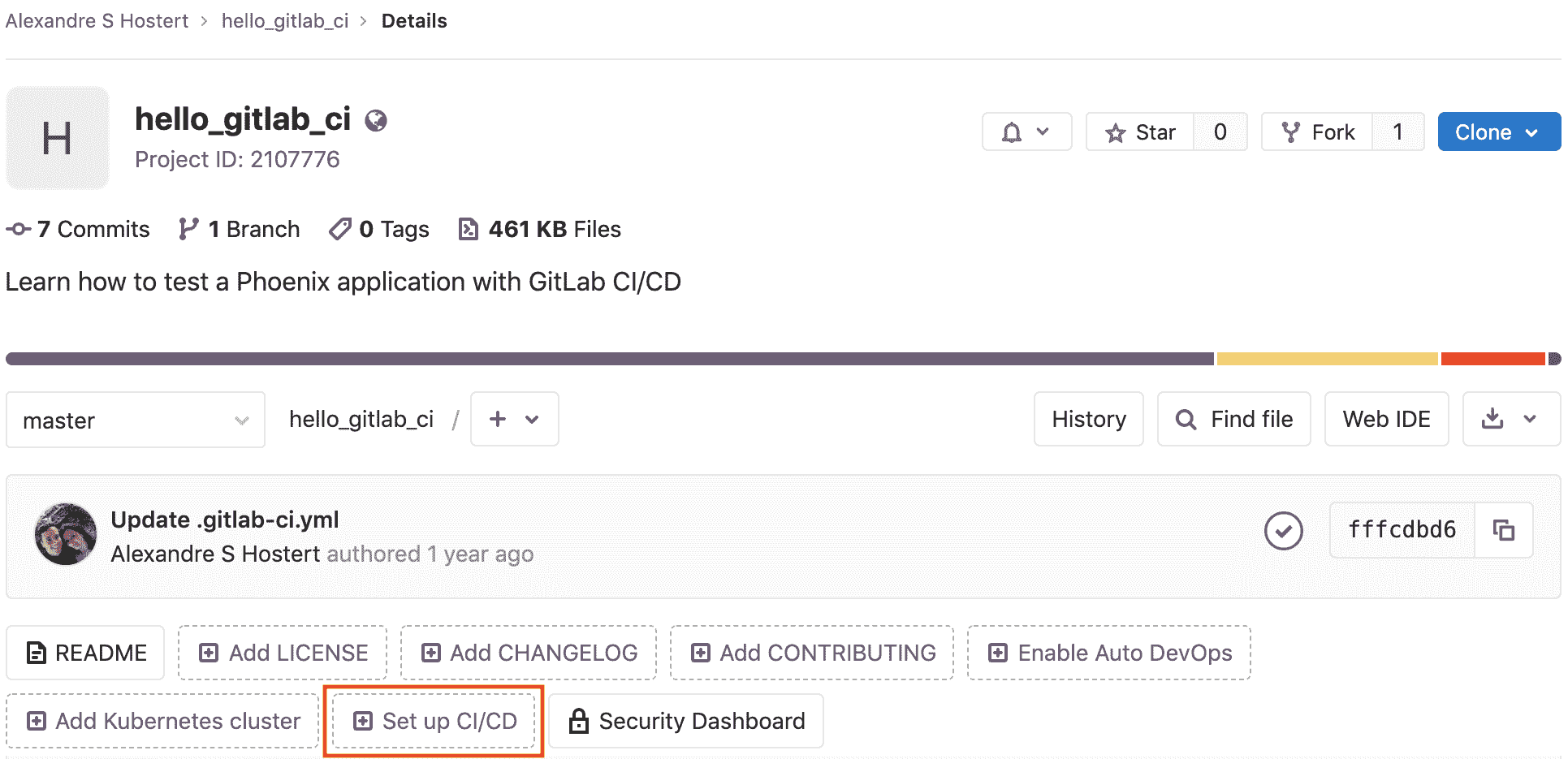](img/set_up_ci_v12_6.png)
* 在下一个屏幕上,我们可以使用已包含 Elixir 测试的模板. 单击" **应用模板",**然后选择**Elixir** :
[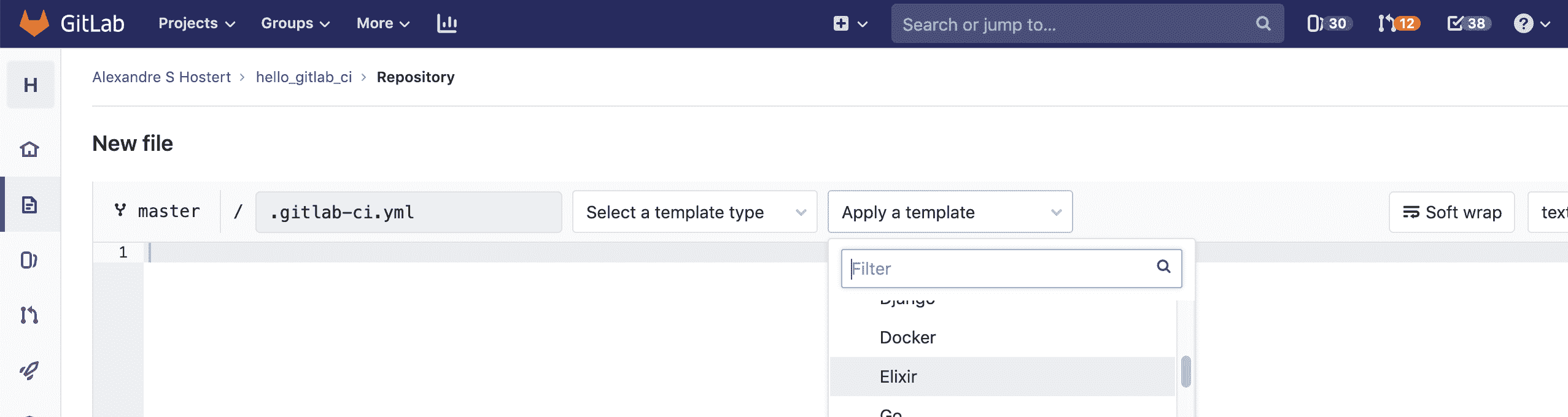](img/select_template_v12_6.png)
该模板文件告诉 GitLab CI / CD 每次新的提交时我们希望做什么. 但是,我们必须对其稍作调整才能运行 Phoenix 应用程序.
* The first line tells GitLab what Docker image will be used.
还记得我们了解 Runners 时,GitLab CI / CD 在其中构建和测试我们的应用程序的隔离虚拟机吗? 该虚拟机必须具有所有依赖关系才能运行我们的应用程序. 这是需要 Docker 映像的地方. 正确的图像将为我们提供整个系统.
当我们专注于测试(而不是部署)时,可以使用[elixir:latest](https://hub.docker.com/_/elixir) Docker 映像,该映像已经具有用于运行 Phoenix 测试的依赖项,例如 Elixir 和 Erlang:
```
image: elixir:latest
```
* 我们将仅使用`postgres` ,因此我们可以从`services`部分删除`mysql`和`redis`行:
```
services:
- postgres:latest
```
* 现在,我们将在`before_script`部分之前创建一个名为`variables`的新部分:
```
variables:
POSTGRES_DB: hello_gitlab_ci_test
POSTGRES_HOST: postgres
POSTGRES_USER: postgres
POSTGRES_PASSWORD: "postgres"
MIX_ENV: "test"
```
上面,我们设置了 GitLab CI / CD 的值以验证到 PostgreSQL,就像我们之前在`config/test.exs`那样. `postgres`服务使用`POSTGRES_USER`和`POSTGRES_PASSWORD`值来创建具有这些凭据的用户.
* 在`before_script`部分中,我们将添加一些命令来为测试做准备:
```
before_script:
- mix local.rebar --force
- mix local.hex --force
- mix deps.get --only test
- mix ecto.create
- mix ecto.migrate
```
这样可以确保在尝试获取运行测试所需的依赖项之前,都同时安装了[rebar3](https://www.rebar3.org)和[hex](https://s0hex0pm.icopy.site) . 接下来,使用`ecto`创建并迁移`postgres` db,以确保它是最新的.
* 最后,我们将`mix`部分保持不变.
让我们看一下更改后的更新文件:
```
image: elixir:latest
services:
- postgres:latest
variables:
POSTGRES_DB: hello_gitlab_ci_test
POSTGRES_HOST: postgres
POSTGRES_USER: postgres
POSTGRES_PASSWORD: "postgres"
MIX_ENV: "test"
before_script:
- mix local.rebar --force
- mix local.hex --force
- mix deps.get --only test
- mix ecto.create
- mix ecto.migrate
mix:
script:
- mix test
```
为了安全起见,在将此文件提交到 GitLab 之前,我们可以检查是否有语法错误. 复制`.gitlab-ci.yml`的内容并将其粘贴到[GitLab CI / CD Lint 工具上](https://gitlab.com/ci/lint) . 请注意,此链接仅对登录用户有效.
## Watching the build[](#watching-the-build "Permalink")
我不了解您,但是我喜欢看黑屏上充满了编译输出. 这样,我可以感觉到我所做的正确工作带来的快乐. 在`localhost` ,很容易观看我们的构建,但是在 GitLab 上,这可能吗? 是!
让我们去**管道** ,看看 GitLab 做这项工作. 只需单击**管道**以查找实际正在运行的构建作业.
[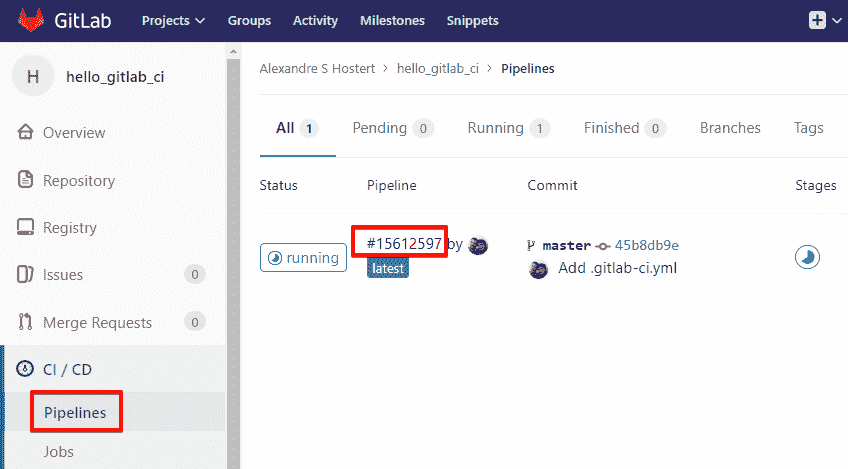](img/pipelines.png)
单击内部版本的 ID 观看整个过程. 如果一切都按预期进行,我们可以等待**构建成功**完成! :)
```
$ mix test
....
Finished in 0.3 seconds
4 tests, 0 failures
Randomized with seed 206909
Build succeeded
```
如果我们在 GitLab UI 上查看项目的主页,我们可以看到 GitLab CI / CD 进行的最后构建的状态.
是时候向世界展示我们的绿色建筑徽章! 导航到项目的**"设置">" CI / CD",**然后展开" **常规管道设置"** . 向下滚动到**管道状态,**并复制您的徽章的降价代码. 将其粘贴到`README.md`文件的顶部,以使项目外的人员可以看到我们的最新代码是否正在正确运行.
完成此版本后,GitLab 将启动另一个构建并显示一个**运行**徽标. 可以预期的是,毕竟我们只是配置了 GitLab CI / CD 来完成每次推送! 但是您可能会想"为什么要针对诸如 README.md 之类的简单操作运行构建和测试?" 这是一个很好的问题. 对于不影响您的应用程序的更改,您可以添加关键字[`[ci skip]`](../../yaml/README.html#skip-pipeline)来提交消息,并且与该提交相关的内部版本将被跳过.
最后,我们终于获得了绿色环保的成功徽章! 通过将结果输出到 README 文件中,它可以向登录项目页面的任何人显示您的代码是最新的并且可以正常工作.
## Conclusion[](#conclusion "Permalink")
当我们的应用程序不断增长且有许多开发人员在处理该应用程序时,或者当社区正在监视和贡献一个开源项目时,使我们的代码永久运行非常重要. GitLab CI / CD 是节省时间的强大工具,可帮助我们维护代码的组织和工作.
正如我们在这篇文章中所看到的,GitLab CI / CD 确实很容易配置和使用. 我们还有[许多其他理由](https://about.gitlab.com/blog/2015/02/03/7-reasons-why-you-should-be-using-ci/)继续使用 GitLab CI / CD. 给我们团队带来的好处是巨大的!
## References[](#references "Permalink")
* [GitLab CI/CD introductory guide](https://about.gitlab.com/blog/2015/12/14/getting-started-with-gitlab-and-gitlab-ci/)
* [GitLab CI/CD full Documentation](../../README.html)
* [GitLab Runners documentation](../../runners/README.html)
* [Using Docker images documentation](../../docker/using_docker_images.html)
- GitLab Docs
- Installation
- Requirements
- GitLab cloud native Helm Chart
- Install GitLab with Docker
- Installation from source
- Install GitLab on Microsoft Azure
- Installing GitLab on Google Cloud Platform
- Installing GitLab on Amazon Web Services (AWS)
- Analytics
- Code Review Analytics
- Productivity Analytics
- Value Stream Analytics
- Kubernetes clusters
- Adding and removing Kubernetes clusters
- Adding EKS clusters
- Adding GKE clusters
- Group-level Kubernetes clusters
- Instance-level Kubernetes clusters
- Canary Deployments
- Cluster Environments
- Deploy Boards
- GitLab Managed Apps
- Crossplane configuration
- Cluster management project (alpha)
- Kubernetes Logs
- Runbooks
- Serverless
- Deploying AWS Lambda function using GitLab CI/CD
- Securing your deployed applications
- Groups
- Contribution Analytics
- Custom group-level project templates
- Epics
- Manage epics
- Group Import/Export
- Insights
- Issues Analytics
- Iterations
- Public access
- SAML SSO for GitLab.com groups
- SCIM provisioning using SAML SSO for GitLab.com groups
- Subgroups
- Roadmap
- Projects
- GitLab Secure
- Security Configuration
- Container Scanning
- Dependency Scanning
- Dependency List
- Static Application Security Testing (SAST)
- Secret Detection
- Dynamic Application Security Testing (DAST)
- GitLab Security Dashboard
- Offline environments
- Standalone Vulnerability pages
- Security scanner integration
- Badges
- Bulk editing issues and merge requests at the project level
- Code Owners
- Compliance
- License Compliance
- Compliance Dashboard
- Create a project
- Description templates
- Deploy Keys
- Deploy Tokens
- File finder
- Project integrations
- Integrations
- Atlassian Bamboo CI Service
- Bugzilla Service
- Custom Issue Tracker service
- Discord Notifications service
- Enabling emails on push
- GitHub project integration
- Hangouts Chat service
- Atlassian HipChat
- Irker IRC Gateway
- GitLab Jira integration
- Mattermost Notifications Service
- Mattermost slash commands
- Microsoft Teams service
- Mock CI Service
- Prometheus integration
- Redmine Service
- Slack Notifications Service
- Slack slash commands
- GitLab Slack application
- Webhooks
- YouTrack Service
- Insights
- Issues
- Crosslinking Issues
- Design Management
- Confidential issues
- Due dates
- Issue Boards
- Issue Data and Actions
- Labels
- Managing issues
- Milestones
- Multiple Assignees for Issues
- Related issues
- Service Desk
- Sorting and ordering issue lists
- Issue weight
- Associate a Zoom meeting with an issue
- Merge requests
- Allow collaboration on merge requests across forks
- Merge Request Approvals
- Browser Performance Testing
- How to create a merge request
- Cherry-pick changes
- Code Quality
- Load Performance Testing
- Merge Request dependencies
- Fast-forward merge requests
- Merge when pipeline succeeds
- Merge request conflict resolution
- Reverting changes
- Reviewing and managing merge requests
- Squash and merge
- Merge requests versions
- Draft merge requests
- Members of a project
- Migrating projects to a GitLab instance
- Import your project from Bitbucket Cloud to GitLab
- Import your project from Bitbucket Server to GitLab
- Migrating from ClearCase
- Migrating from CVS
- Import your project from FogBugz to GitLab
- Gemnasium
- Import your project from GitHub to GitLab
- Project importing from GitLab.com to your private GitLab instance
- Import your project from Gitea to GitLab
- Import your Jira project issues to GitLab
- Migrating from Perforce Helix
- Import Phabricator tasks into a GitLab project
- Import multiple repositories by uploading a manifest file
- Import project from repo by URL
- Migrating from SVN to GitLab
- Migrating from TFVC to Git
- Push Options
- Releases
- Repository
- Branches
- Git Attributes
- File Locking
- Git file blame
- Git file history
- Repository mirroring
- Protected branches
- Protected tags
- Push Rules
- Reduce repository size
- Signing commits with GPG
- Syntax Highlighting
- GitLab Web Editor
- Web IDE
- Requirements Management
- Project settings
- Project import/export
- Project access tokens (Alpha)
- Share Projects with other Groups
- Snippets
- Static Site Editor
- Wiki
- Project operations
- Monitor metrics for your CI/CD environment
- Set up alerts for Prometheus metrics
- Embedding metric charts within GitLab-flavored Markdown
- Embedding Grafana charts
- Using the Metrics Dashboard
- Dashboard YAML properties
- Metrics dashboard settings
- Panel types for dashboards
- Using Variables
- Templating variables for metrics dashboards
- Prometheus Metrics library
- Monitoring AWS Resources
- Monitoring HAProxy
- Monitoring Kubernetes
- Monitoring NGINX
- Monitoring NGINX Ingress Controller
- Monitoring NGINX Ingress Controller with VTS metrics
- Alert Management
- Error Tracking
- Tracing
- Incident Management
- GitLab Status Page
- Feature Flags
- GitLab CI/CD
- GitLab CI/CD pipeline configuration reference
- GitLab CI/CD include examples
- Introduction to CI/CD with GitLab
- Getting started with GitLab CI/CD
- How to enable or disable GitLab CI/CD
- Using SSH keys with GitLab CI/CD
- Migrating from CircleCI
- Migrating from Jenkins
- Auto DevOps
- Getting started with Auto DevOps
- Requirements for Auto DevOps
- Customizing Auto DevOps
- Stages of Auto DevOps
- Upgrading PostgreSQL for Auto DevOps
- Cache dependencies in GitLab CI/CD
- GitLab ChatOps
- Cloud deployment
- Docker integration
- Building Docker images with GitLab CI/CD
- Using Docker images
- Building images with kaniko and GitLab CI/CD
- GitLab CI/CD environment variables
- Predefined environment variables reference
- Where variables can be used
- Deprecated GitLab CI/CD variables
- Environments and deployments
- Protected Environments
- GitLab CI/CD Examples
- Test a Clojure application with GitLab CI/CD
- Using Dpl as deployment tool
- Testing a Phoenix application with GitLab CI/CD
- End-to-end testing with GitLab CI/CD and WebdriverIO
- DevOps and Game Dev with GitLab CI/CD
- Deploy a Spring Boot application to Cloud Foundry with GitLab CI/CD
- How to deploy Maven projects to Artifactory with GitLab CI/CD
- Testing PHP projects
- Running Composer and NPM scripts with deployment via SCP in GitLab CI/CD
- Test and deploy Laravel applications with GitLab CI/CD and Envoy
- Test and deploy a Python application with GitLab CI/CD
- Test and deploy a Ruby application with GitLab CI/CD
- Test and deploy a Scala application to Heroku
- GitLab CI/CD for external repositories
- Using GitLab CI/CD with a Bitbucket Cloud repository
- Using GitLab CI/CD with a GitHub repository
- GitLab Pages
- GitLab Pages
- GitLab Pages domain names, URLs, and baseurls
- Create a GitLab Pages website from scratch
- Custom domains and SSL/TLS Certificates
- GitLab Pages integration with Let's Encrypt
- GitLab Pages Access Control
- Exploring GitLab Pages
- Incremental Rollouts with GitLab CI/CD
- Interactive Web Terminals
- Optimizing GitLab for large repositories
- Metrics Reports
- CI/CD pipelines
- Pipeline Architecture
- Directed Acyclic Graph
- Multi-project pipelines
- Parent-child pipelines
- Pipelines for Merge Requests
- Pipelines for Merged Results
- Merge Trains
- Job artifacts
- Pipeline schedules
- Pipeline settings
- Triggering pipelines through the API
- Review Apps
- Configuring GitLab Runners
- GitLab CI services examples
- Using MySQL
- Using PostgreSQL
- Using Redis
- Troubleshooting CI/CD
- GitLab Package Registry
- GitLab Container Registry
- Dependency Proxy
- GitLab Composer Repository
- GitLab Conan Repository
- GitLab Maven Repository
- GitLab NPM Registry
- GitLab NuGet Repository
- GitLab PyPi Repository
- API Docs
- API resources
- .gitignore API
- GitLab CI YMLs API
- Group and project access requests API
- Appearance API
- Applications API
- Audit Events API
- Avatar API
- Award Emoji API
- Project badges API
- Group badges API
- Branches API
- Broadcast Messages API
- Project clusters API
- Group clusters API
- Instance clusters API
- Commits API
- Container Registry API
- Custom Attributes API
- Dashboard annotations API
- Dependencies API
- Deploy Keys API
- Deployments API
- Discussions API
- Dockerfiles API
- Environments API
- Epics API
- Events
- Feature Flags API
- Feature flag user lists API
- Freeze Periods API
- Geo Nodes API
- Group Activity Analytics API
- Groups API
- Import API
- Issue Boards API
- Group Issue Boards API
- Issues API
- Epic Issues API
- Issues Statistics API
- Jobs API
- Keys API
- Labels API
- Group Labels API
- License
- Licenses API
- Issue links API
- Epic Links API
- Managed Licenses API
- Markdown API
- Group and project members API
- Merge request approvals API
- Merge requests API
- Project milestones API
- Group milestones API
- Namespaces API
- Notes API
- Notification settings API
- Packages API
- Pages domains API
- Pipeline schedules API
- Pipeline triggers API
- Pipelines API
- Project Aliases API
- Project import/export API
- Project repository storage moves API
- Project statistics API
- Project templates API
- Projects API
- Protected branches API
- Protected tags API
- Releases API
- Release links API
- Repositories API
- Repository files API
- Repository submodules API
- Resource label events API
- Resource milestone events API
- Resource weight events API
- Runners API
- SCIM API
- Search API
- Services API
- Application settings API
- Sidekiq Metrics API
- Snippets API
- Project snippets
- Application statistics API
- Suggest Changes API
- System hooks API
- Tags API
- Todos API
- Users API
- Project-level Variables API
- Group-level Variables API
- Version API
- Vulnerabilities API
- Vulnerability Findings API
- Wikis API
- GraphQL API
- Getting started with GitLab GraphQL API
- GraphQL API Resources
- API V3 to API V4
- Validate the .gitlab-ci.yml (API)
- User Docs
- Abuse reports
- User account
- Active sessions
- Deleting a User account
- Permissions
- Personal access tokens
- Profile preferences
- Threads
- GitLab and SSH keys
- GitLab integrations
- Git
- GitLab.com settings
- Infrastructure as code with Terraform and GitLab
- GitLab keyboard shortcuts
- GitLab Markdown
- AsciiDoc
- GitLab Notification Emails
- GitLab Quick Actions
- Autocomplete characters
- Reserved project and group names
- Search through GitLab
- Advanced Global Search
- Advanced Syntax Search
- Time Tracking
- GitLab To-Do List
- Administrator Docs
- Reference architectures
- Reference architecture: up to 1,000 users
- Reference architecture: up to 2,000 users
- Reference architecture: up to 3,000 users
- Reference architecture: up to 5,000 users
- Reference architecture: up to 10,000 users
- Reference architecture: up to 25,000 users
- Reference architecture: up to 50,000 users
- Troubleshooting a reference architecture set up
- Working with the bundled Consul service
- Configuring PostgreSQL for scaling
- Configuring GitLab application (Rails)
- Load Balancer for multi-node GitLab
- Configuring a Monitoring node for Scaling and High Availability
- NFS
- Working with the bundled PgBouncer service
- Configuring Redis for scaling
- Configuring Sidekiq
- Admin Area settings
- Continuous Integration and Deployment Admin settings
- Custom instance-level project templates
- Diff limits administration
- Enable and disable GitLab features deployed behind feature flags
- Geo nodes Admin Area
- GitLab Pages administration
- Health Check
- Job logs
- Labels administration
- Log system
- PlantUML & GitLab
- Repository checks
- Repository storage paths
- Repository storage types
- Account and limit settings
- Service templates
- System hooks
- Changing your time zone
- Uploads administration
- Abuse reports
- Activating and deactivating users
- Audit Events
- Blocking and unblocking users
- Broadcast Messages
- Elasticsearch integration
- Gitaly
- Gitaly Cluster
- Gitaly reference
- Monitoring GitLab
- Monitoring GitLab with Prometheus
- Performance Bar
- Usage statistics
- Object Storage
- Performing Operations in GitLab
- Cleaning up stale Redis sessions
- Fast lookup of authorized SSH keys in the database
- Filesystem Performance Benchmarking
- Moving repositories managed by GitLab
- Run multiple Sidekiq processes
- Sidekiq MemoryKiller
- Switching to Puma
- Understanding Unicorn and unicorn-worker-killer
- User lookup via OpenSSH's AuthorizedPrincipalsCommand
- GitLab Package Registry administration
- GitLab Container Registry administration
- Replication (Geo)
- Geo database replication
- Geo with external PostgreSQL instances
- Geo configuration
- Using a Geo Server
- Updating the Geo nodes
- Geo with Object storage
- Docker Registry for a secondary node
- Geo for multiple nodes
- Geo security review (Q&A)
- Location-aware Git remote URL with AWS Route53
- Tuning Geo
- Removing secondary Geo nodes
- Geo data types support
- Geo Frequently Asked Questions
- Geo Troubleshooting
- Geo validation tests
- Disaster Recovery (Geo)
- Disaster recovery for planned failover
- Bring a demoted primary node back online
- Automatic background verification
- Rake tasks
- Back up and restore GitLab
- Clean up
- Namespaces
- Maintenance Rake tasks
- Geo Rake Tasks
- GitHub import
- Import bare repositories
- Integrity check Rake task
- LDAP Rake tasks
- Listing repository directories
- Praefect Rake tasks
- Project import/export administration
- Repository storage Rake tasks
- Generate sample Prometheus data
- Uploads migrate Rake tasks
- Uploads sanitize Rake tasks
- User management
- Webhooks administration
- X.509 signatures
- Server hooks
- Static objects external storage
- Updating GitLab
- GitLab release and maintenance policy
- Security
- Password Storage
- Custom password length limits
- Restrict allowed SSH key technologies and minimum length
- Rate limits
- Webhooks and insecure internal web services
- Information exclusivity
- How to reset your root password
- How to unlock a locked user from the command line
- User File Uploads
- How we manage the TLS protocol CRIME vulnerability
- User email confirmation at sign-up
- Security of running jobs
- Proxying assets
- CI/CD Environment Variables
- Contributor and Development Docs
- Contribute to GitLab
- Community members & roles
- Implement design & UI elements
- Issues workflow
- Merge requests workflow
- Code Review Guidelines
- Style guides
- GitLab Architecture Overview
- CI/CD development documentation
- Database guides
- Database Review Guidelines
- Database Review Guidelines
- Migration Style Guide
- What requires downtime?
- Understanding EXPLAIN plans
- Rake tasks for developers
- Mass inserting Rails models
- GitLab Documentation guidelines
- Documentation Style Guide
- Documentation structure and template
- Documentation process
- Documentation site architecture
- Global navigation
- GitLab Docs monthly release process
- Telemetry Guide
- Usage Ping Guide
- Snowplow Guide
- Experiment Guide
- Feature flags in development of GitLab
- Feature flags process
- Developing with feature flags
- Feature flag controls
- Document features deployed behind feature flags
- Frontend Development Guidelines
- Accessibility & Readability
- Ajax
- Architecture
- Axios
- Design Patterns
- Frontend Development Process
- DropLab
- Emojis
- Filter
- Frontend FAQ
- GraphQL
- Icons and SVG Illustrations
- InputSetter
- Performance
- Principles
- Security
- Tooling
- Vuex
- Vue
- Geo (development)
- Geo self-service framework (alpha)
- Gitaly developers guide
- GitLab development style guides
- API style guide
- Go standards and style guidelines
- GraphQL API style guide
- Guidelines for shell commands in the GitLab codebase
- HTML style guide
- JavaScript style guide
- Migration Style Guide
- Newlines style guide
- Python Development Guidelines
- SCSS style guide
- Shell scripting standards and style guidelines
- Sidekiq debugging
- Sidekiq Style Guide
- SQL Query Guidelines
- Vue.js style guide
- Instrumenting Ruby code
- Testing standards and style guidelines
- Flaky tests
- Frontend testing standards and style guidelines
- GitLab tests in the Continuous Integration (CI) context
- Review Apps
- Smoke Tests
- Testing best practices
- Testing levels
- Testing Rails migrations at GitLab
- Testing Rake tasks
- End-to-end Testing
- Beginner's guide to writing end-to-end tests
- End-to-end testing Best Practices
- Dynamic Element Validation
- Flows in GitLab QA
- Page objects in GitLab QA
- Resource class in GitLab QA
- Style guide for writing end-to-end tests
- Testing with feature flags
- Translate GitLab to your language
- Internationalization for GitLab
- Translating GitLab
- Proofread Translations
- Merging translations from CrowdIn
- Value Stream Analytics development guide
- GitLab subscription
- Activate GitLab EE with a license
